DAZ Studio 4.14 保姆级安装教程 附安装包
Daz Studio是一款能让用户轻松的创作数字艺术的软件。
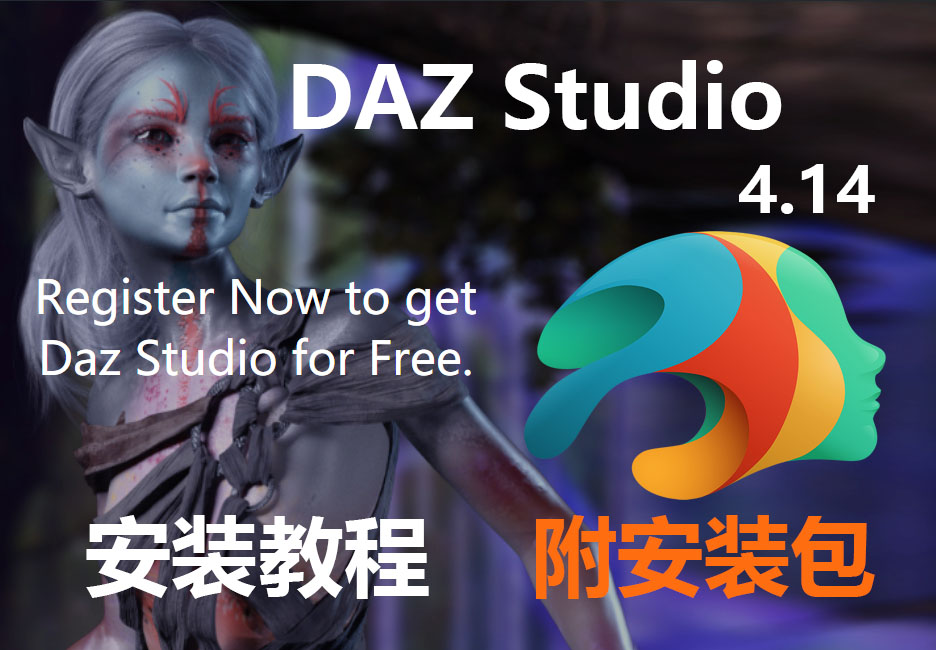
【半勺】DAZ Studio 4.14版本 安装步骤
*未经允许不得转载*
*文末有安装包获取方式*
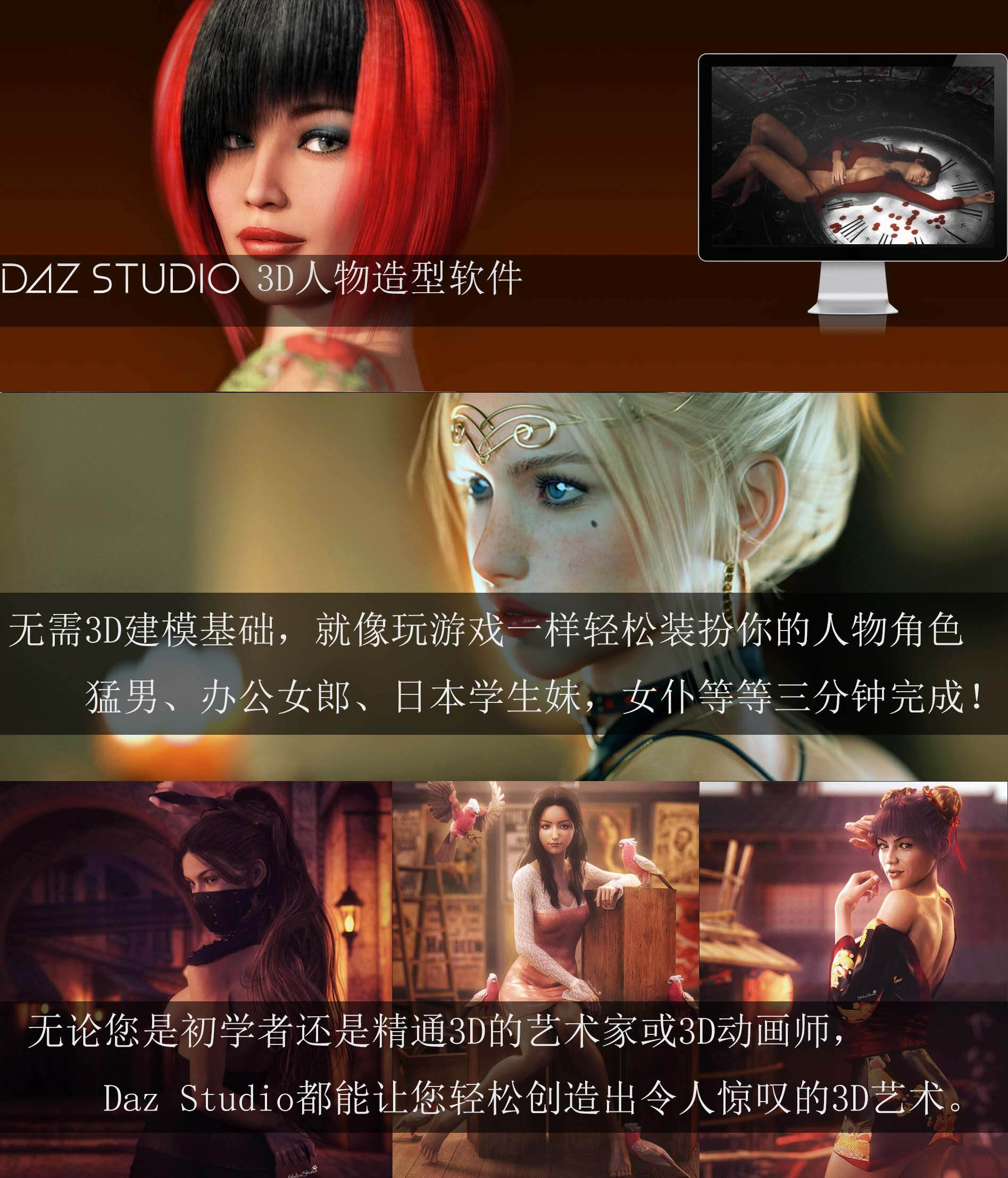
提醒:DAZ的安装路径需为全英文。
全新安装的用户,直接使用安装经理执行安装后修正库目录即可。
更新安装的用户,建议先通过安装经理最后一个选项卡卸载daz程序和cms数据库程序再执行新版本安装。
DAZ安装包组成内容:
①DAZ install manager(DAZ安装经理)的安装程序

②DAZ Install pack文件夹,里面是官方的基础素材库。所有的官方素材都是以IM开头的压缩包存在的。
注意不要解压这些压缩包,安装经理会为我们解压并安装,见后续步骤。
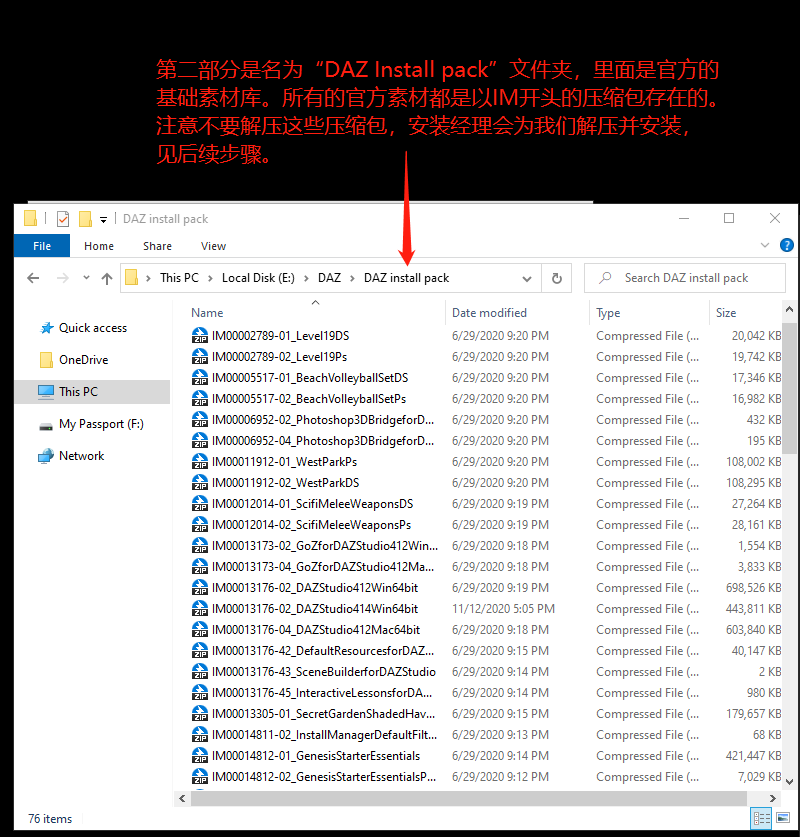
下面正式进入安装步骤
第一部分:DAZ Install Manager(DAZ安装经理)的安装
点击安装DAZ Install Manager(DAZ安装经理)
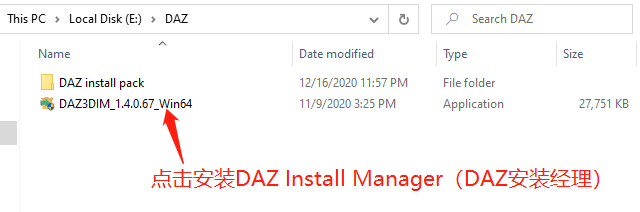
2. 进入DAZ 安装经理的安装页面,点击“Next”
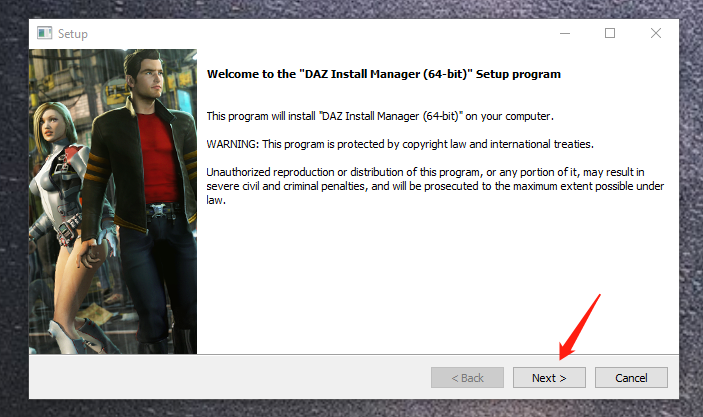
3. 点击“I accept the agreement(我同意条款)”,后点击“Next”

4. 注意,一定要保持默认路径,不要随意改动,点击“Next”
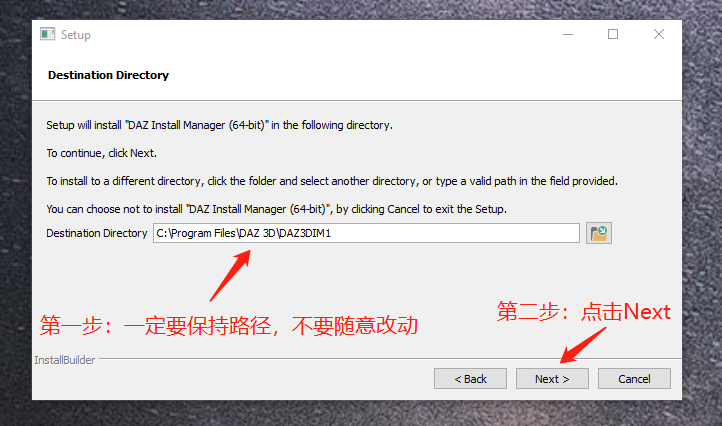
5. 点击“Next”
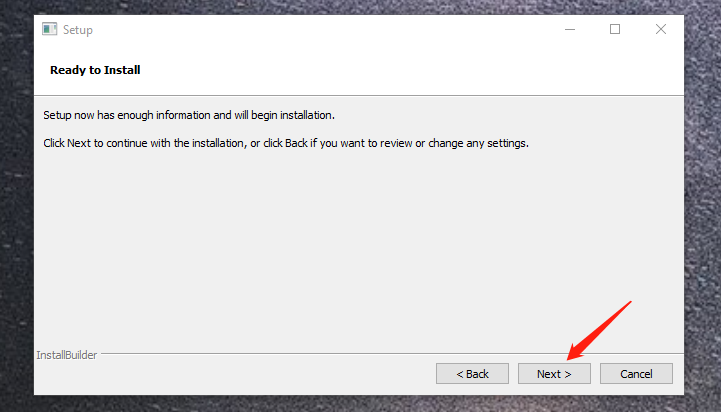
6. DAZ安装经理的图标会出现,后点击“Next”
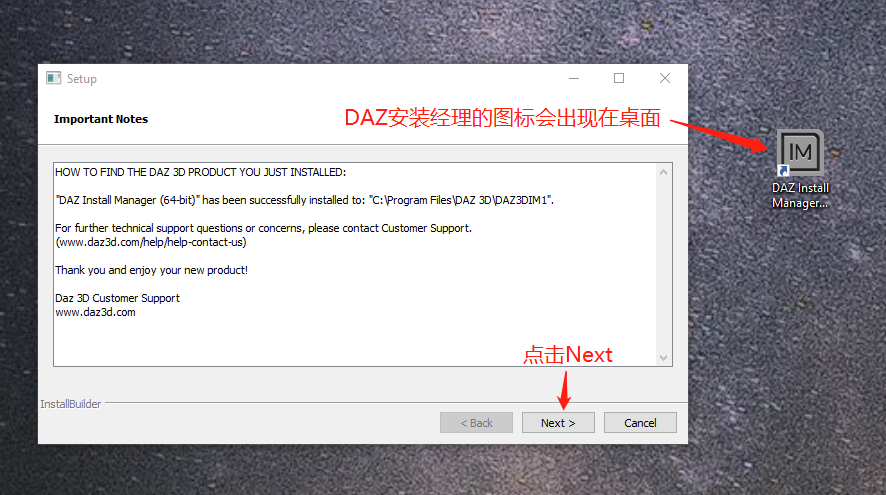
7. 点击“Finish”,DAZ安装经理软件的安装结束
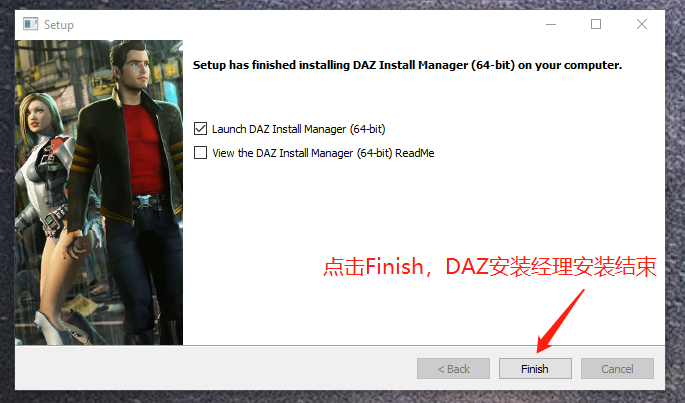
第二部分:DAZ Install Manager(DAZ安装经理)的设置
首先选择离线安装
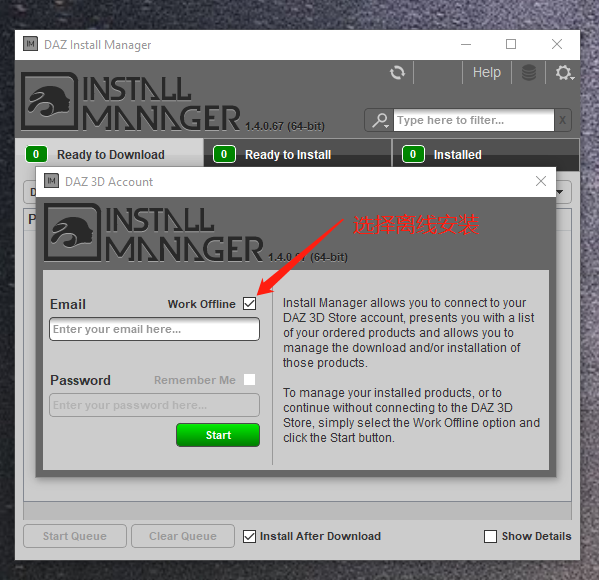
2. 第一次安装必须要填入一个邮箱,任意的就好(例如banshao@123.com)。填入邮箱后点击“Start”
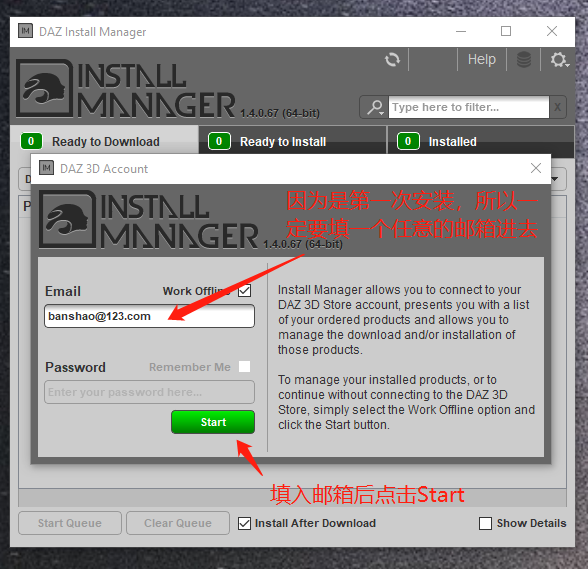
3. 首先点击右上角齿轮,接下来点击Advanced Settings(高级设置)
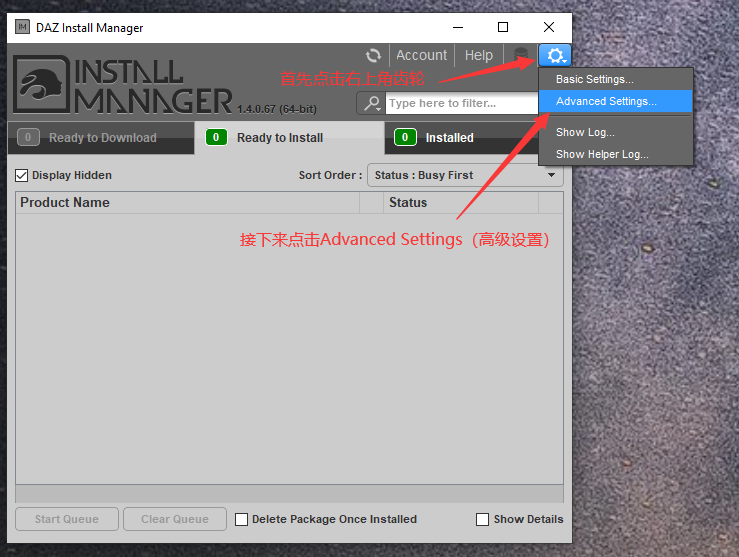
4. 进入离线模式设置界面
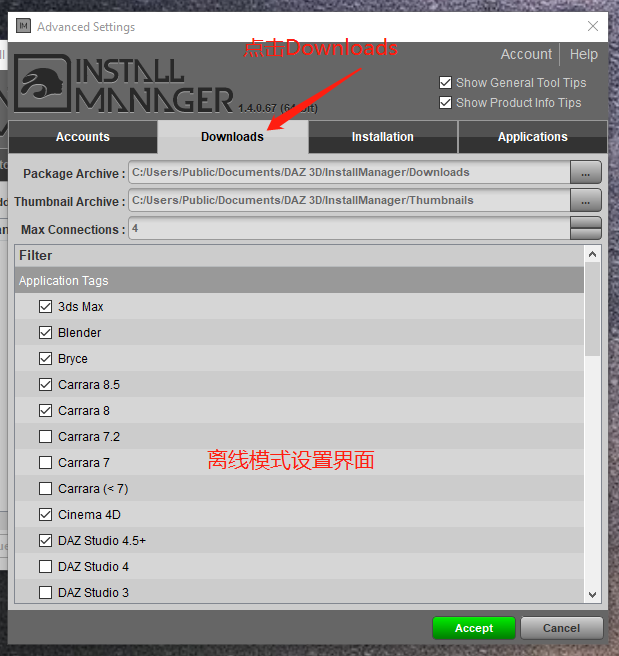
5. 点击Package Archive(基础包路径),把路径关联到 一开始下载好的DAZ install pack(再次确认路径内没有中文)
(Package Archive下面的Thumbnail Archive和Max Connections不用管)
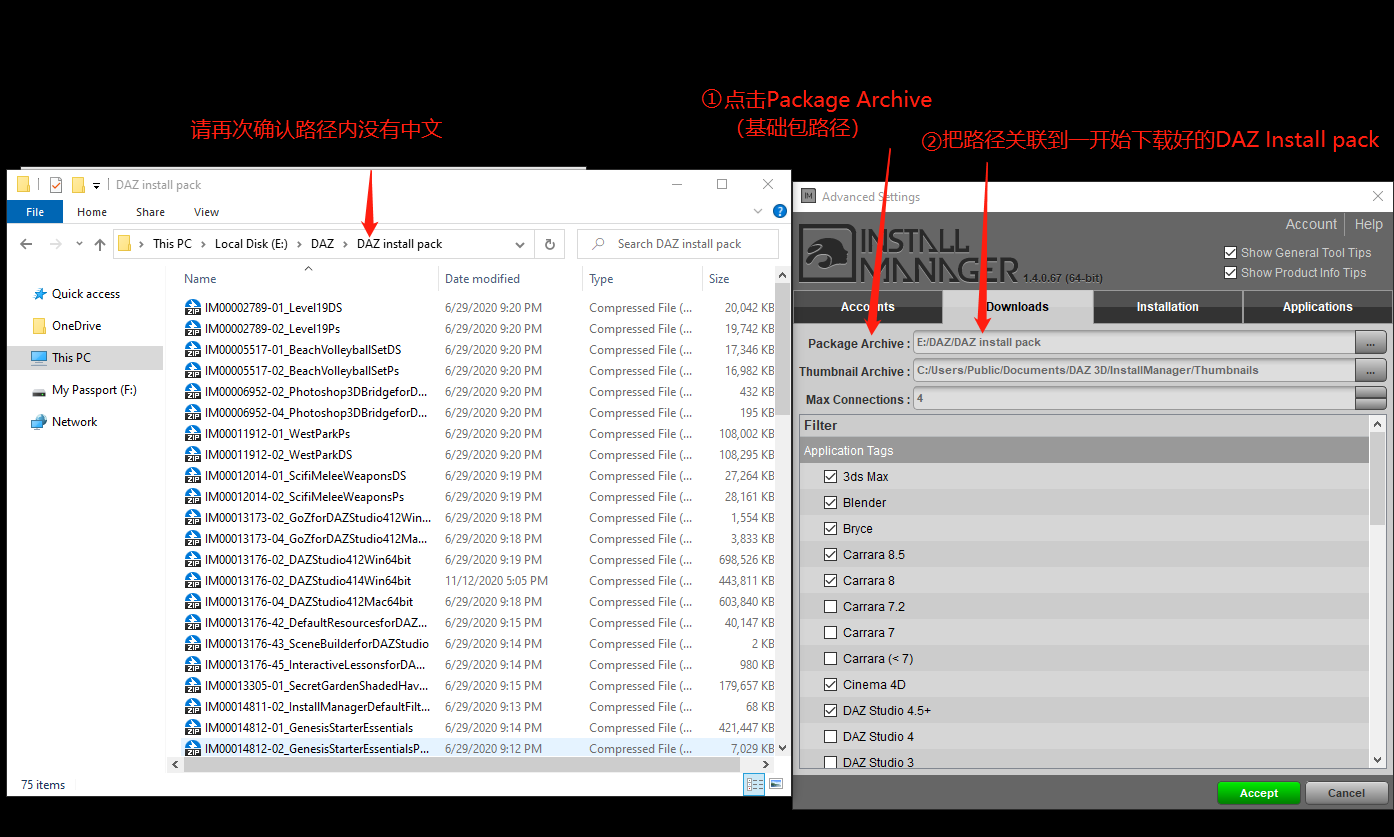
6. 点击Installation, 再点击左下角的“+”号
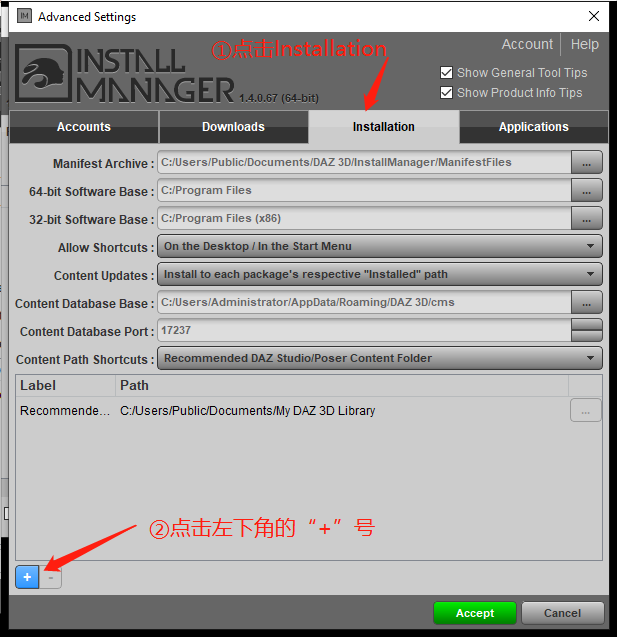
7. 随意填一个标签名称后,点击“…”号,建立解压后的资源存放路径,注意一定要有个比较大的空间。
这将是以后所有您下载的素材包,被解压后的存放路径。点击Accept接受。
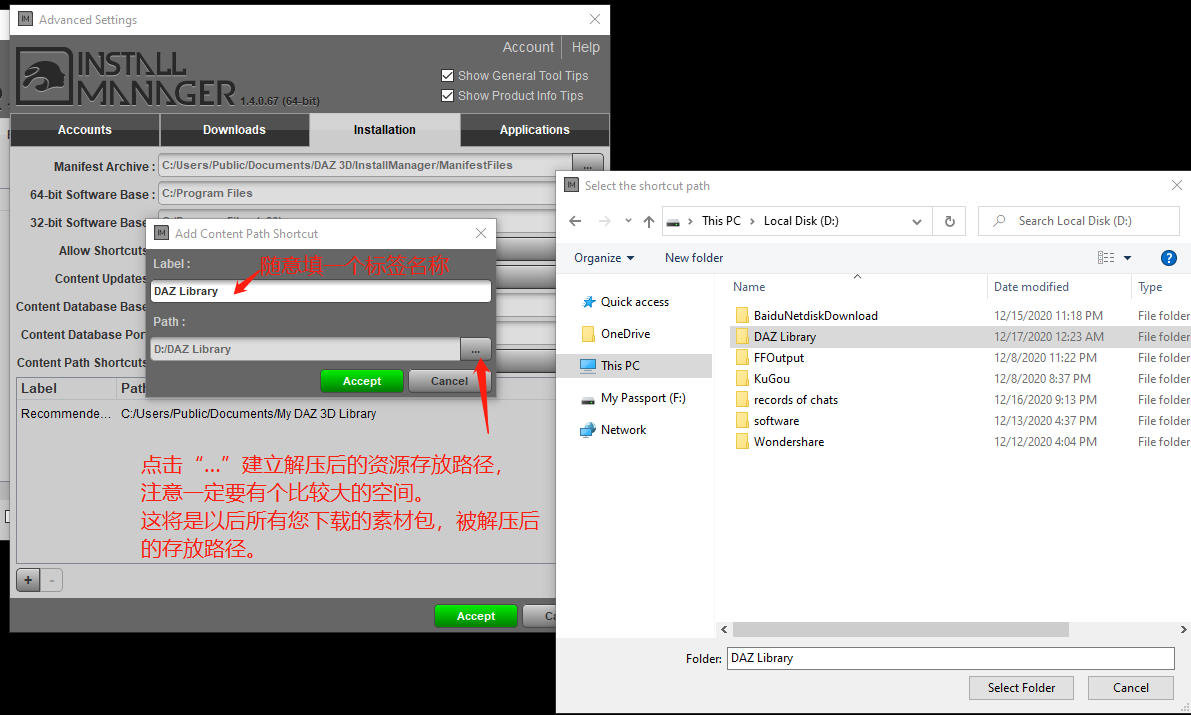
8. 选中上面这个不用的路径,然后点左下角的“-”号

9. 确认这里留下一个路径就可以了,点“Accept”接受
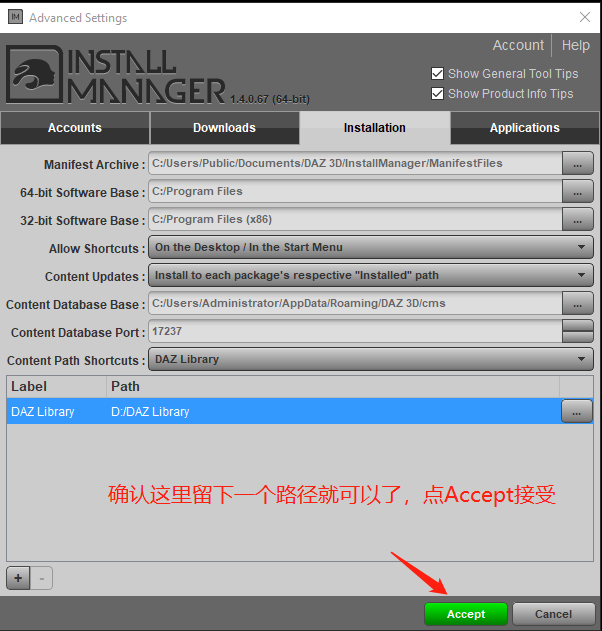
10. 点击接受后,Ready to Install(待安装)界面会出现下载好的未解压素材包名字,如果没有的话请点刷新键,或检查路径建立的是否正确。 也有可能你不小心把基础包解压了导致安装经理无法识别。
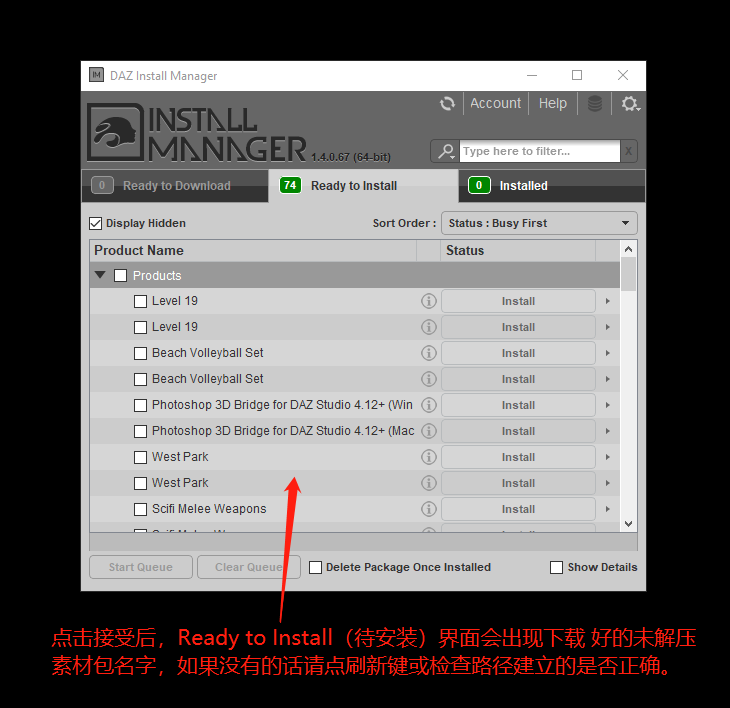
11. 点击全选后,点击Start Queue开始安装。注意勾选了“Delete Package Once Installed”将会在安装完成后自动删除安装包。
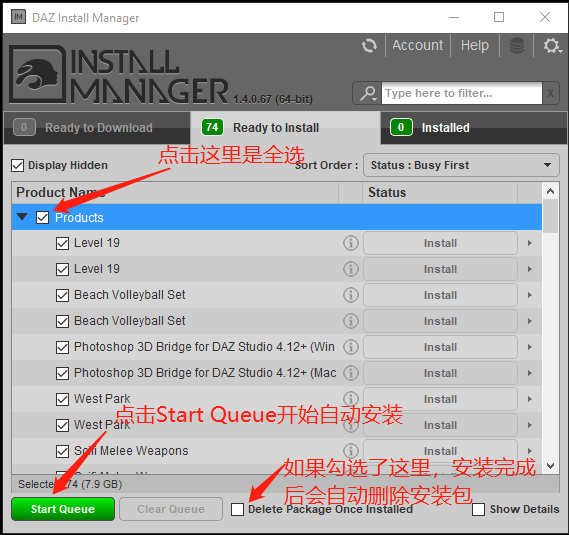
12. 自动安装过程界面如下
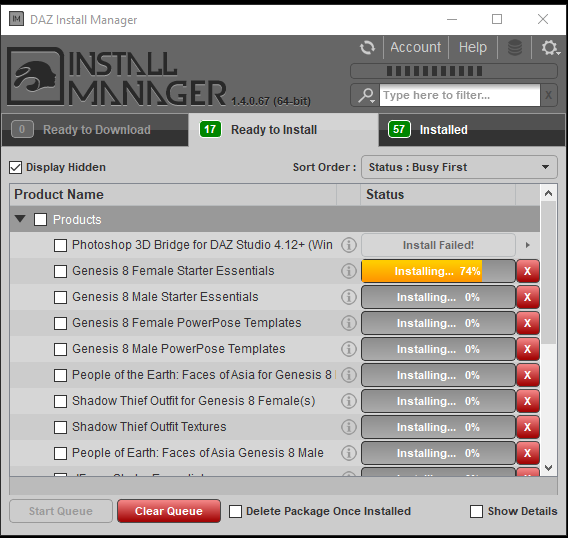
13. 部分安装错误或失败信息不用管,点ok确认。
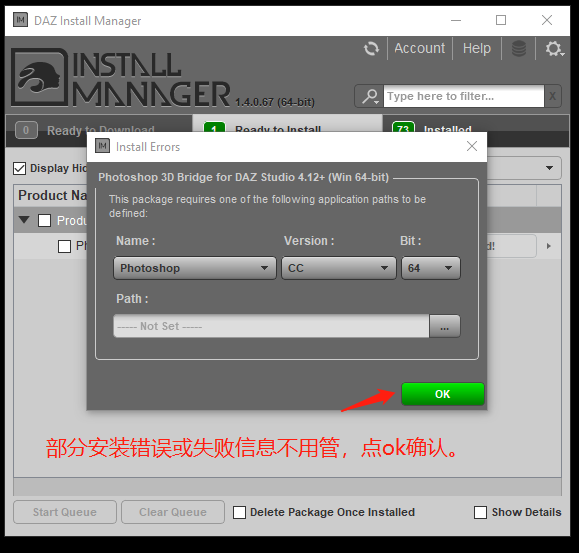
14. PS插件安装失败的信息不用管,到这里就可以关闭DAZ安装经理软件了。DAZ Studio已经安装完成。

第三部分:DAZ Studio的设置
点击桌面图标启动DAZ Studio
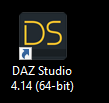
2. 推荐选择离线模式登陆
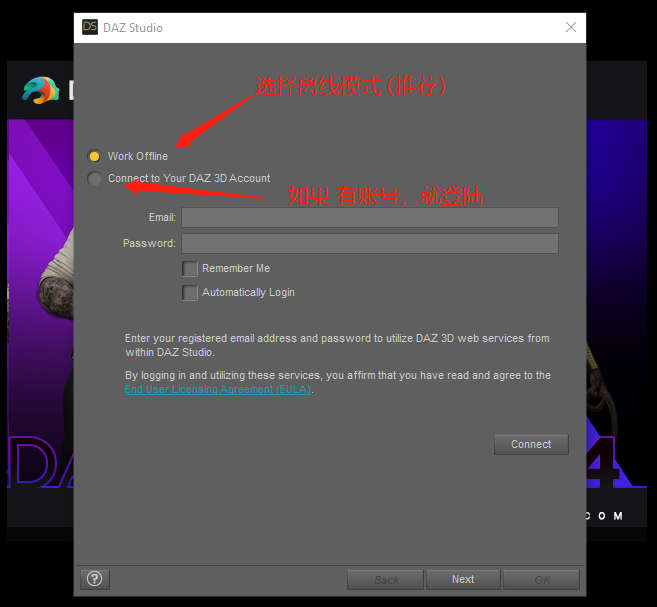
3. 这里选择离线模式会要求输入序列号,如下
如果你已经登陆自己的账号就不会要求输入序列号

注册码随便选一个
SDZSPRO-040-0327441-XCB-001-ZBVWDLB
SDZSPRO-040-8088068-MLV-001-VTLYHNK
4. 点击ok
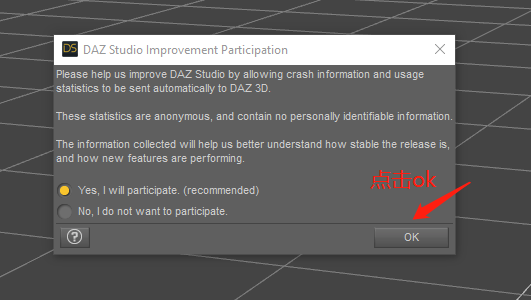
5. 再次要求登陆界面,可以继续选择离线工作,也可以选择注册账号(官网免费注册)
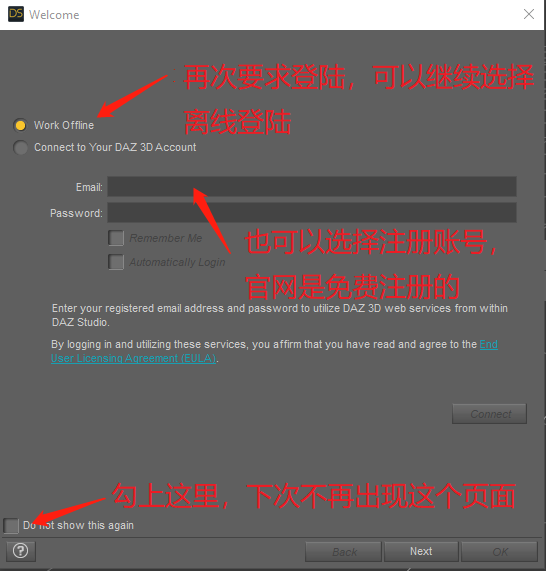
6. 输入一个昵称,随意,需要是英文的。勾左下角则本界面不再出现。
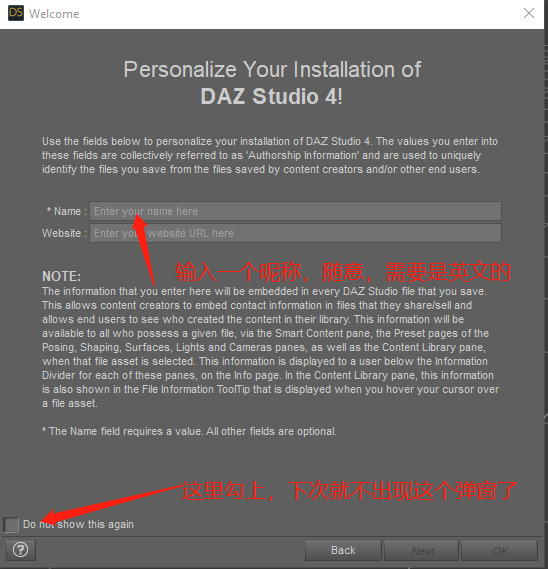
7. 欢迎界面
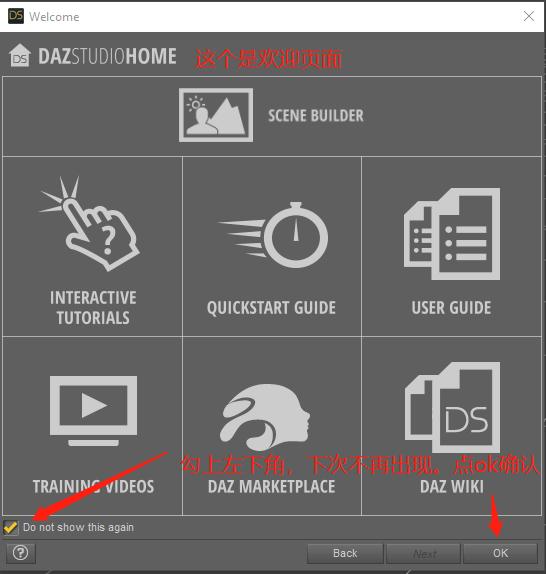
8. 检查智能内容库功能
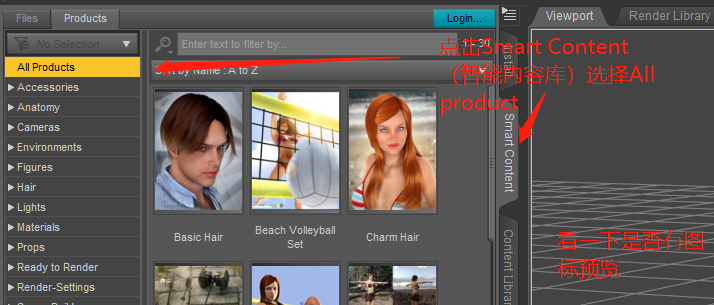
9. 如果智能内容库内容显示无图标如下,是因为路径设置不对,需要手动修改。
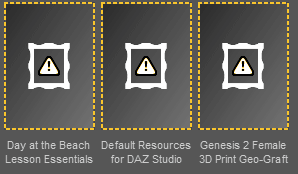
10. 菜单点选Edit-Preferences(也可以按F2)
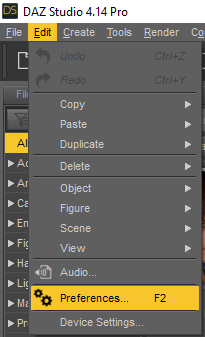
11. 点Content,再点Content Directory Manager
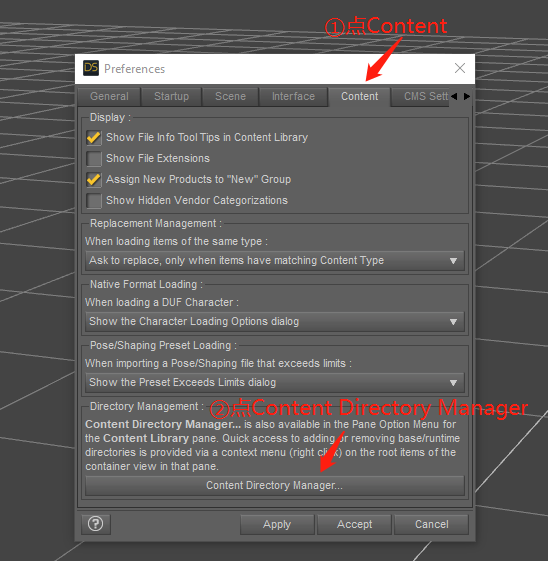
12. 展开Daz Connect Data/Daz Studio Formats/Poser Formats,右键当前路径,点击Edit Base Directory,把红色箭头都修改成刚才设置的解压后文件存放路径(大空间那个),注意黄色箭头这里一定要把放贴图的文件夹放在第一个位置,否则贴图文件可能无法正常加载。

存放贴图的文件夹是带有Runtime文件夹的文件夹,如果跟解压后文件存放路径(大空间那个)是同一个,那“Daz Studio Formats”下保留一个路径就好。

13. 点Yes
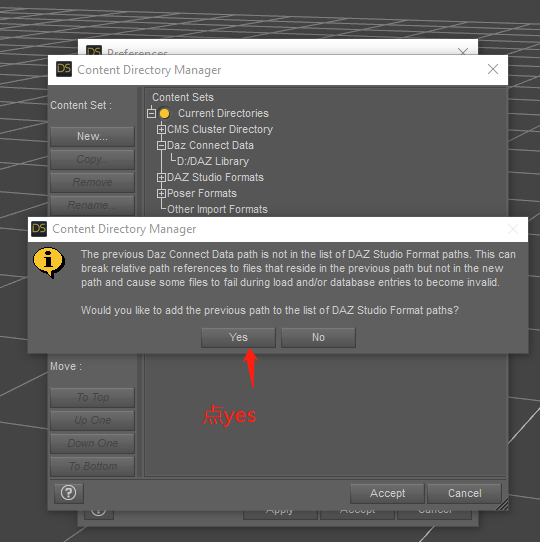
14. 点Accept
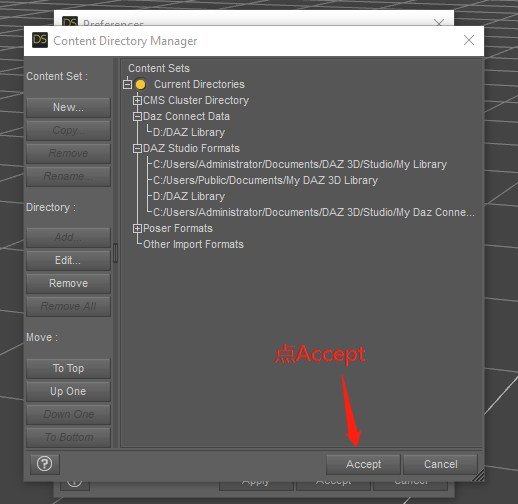
15. 点Apply和Accept

16. 浏览智能数据库,能显示图标就是设置正确了。
17. 到这里Daz就安装完成了,随意玩一下Daz吧。
PS插件装不上也没关系,但是一定要装的话也可以手动指定PS的安装目录再执行一次。
C:\Program Files\Adobe Photoshop CC 2019\Plug-ins
设置方法如下:

*未经允许不得转载*
下载地址看这里的文末 DAZ Studio 4.14 保姆级安装教程 附安装包
B站id:SSuiWei也是我的主页












































































